Alexa'yı Bluetooth Eşleştirme Moduna Geçirmenin 3 Yolu
Çeşitli / / September 21, 2023
Alexa destekli cihazınızı kullanmak istiyorsanız Bluetooth hoparlör olarak yankı cihazı telefonunuz veya PC'niz için mi? Bu, Alexa'yı Bluetooth için eşleştirme moduna geçirerek ikisini birbirine bağlamanızı gerektirir. Peki bunu nasıl yapabilirsiniz? Cevabını, Alexa'yı Bluetooth eşleştirme moduna geçirmenin üç yöntemini anlatacağımız bu yazıda bulabilirsiniz.
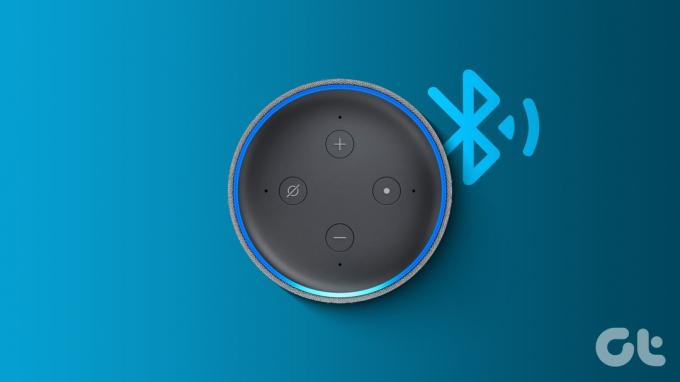
Alexa'yı Bluetooth için eşleştirme moduna sokmadan önce onu ayarlamalı ve Wi-Fi'ye bağlanmalısınız. İşiniz bittiğinde Alexa'yı Bluetooth'a bağlamak için aşağıdaki yöntemleri kullanabilirsiniz. Başlayalım.
1. Sesli Komutları Kullanma
Alexa destekli bir Echo cihazını Bluetooth eşleştirme moduna sokmanın en kolay yollarından biri Alexa'yı kullanmaktır. sesli komutlar. Bu yöntem, Alexa'yı uygulama olmadan eşleştirme moduna geçirmenizi sağlar.
Bu yöntem temel olarak iki adımdan oluşur:
Aşama 1. Alexa Sesli Komutlarını Söyle
Alexa özellikli Echo cihazınızda aşağıdaki sesli komutlardan herhangi birini Alexa'ya söyleyin:
- Alexa, Bluetooth açık.
- Alexa, eşleştir.
- Alexa, Bluetooth cihazlarını ara
- Alexa, Bluetooth cihazına bağlan.
Alexa cihazınız “aranıyor” diyecek. Bu, Alexa'nın artık yakındaki Bluetooth cihazlarını aradığı ve aşağıda gösterildiği gibi telefonunuzun veya bilgisayarınızın erişilebilen Bluetooth ayarlarında da görüneceği anlamına gelir.
Uç: Nasıl yapılacağını öğrenin Amazon Echo'da YouTube Müzik çalın.
Adım 2. Telefonunuzda veya PC'nizde Bluetooth'u Etkinleştirin
Aşama 1: Cep telefonunuzda veya telefonunuzda Bluetooth'u etkinleştirmeli ve mevcut cihazları aramalısınız. Popüler cihazlarda Bluetooth'u etkinleştirmek ve bunları eşleştirme moduna geçirmek için hızlı adımları burada bulabilirsiniz. Bluetooth ekranına ulaştıktan sonra 2. adıma geçin.
- Android telefon: Ayarlar > Bağlı cihazlar'a gidin. Yeni cihazı eşleştir üzerine dokunun.
- Samsung Galaksi telefonu: Ayarlar > Bağlantılar > Bluetooth'a gidin.
- iPhone'um: Ayarlar > Bluetooth'a gidin. Etkinleştirin ve Diğer cihazlar bölümünde Yankı'yı arayın.
- Windows bilgisayarı: Ayarlar > Bluetooth ve cihazlar. Bluetooth'u etkinleştirin ve Cihaz ekle'ye tıklayın. Daha sonra Cihaz Ekle ekranında Bluetooth'a tıklayın. Echo cihazınız burada görünecek.
- Mac: Sistem Ayarları > Bluetooth'a gidin ve sağ kenar çubuğundan etkinleştirin. Yakındaki cihazlar'da Echo cihazını arayın ve göründüğünde fareyi üzerine getirin ve Bağlan'a tıklayın.
Adım 2: İkisini eşleştirmek için telefonunuzdaki veya bilgisayarınızdaki mevcut Bluetooth cihazları listesindeki Echo cihazınıza dokunun/tıklayın.

Not: Bazen Echo cihazı, telefonunuzdaki veya PC'nizdeki mevcut cihazlar listesinde hızlı bir şekilde görünmez. Sabırlı olmalı ve birkaç saniye daha beklemeli veya tekrar denemelisiniz.
Bu kadar. Alexa cihazınızı başka bir cihazla başarıyla eşleştirdiniz.
Uç: Nasıl yapılacağını öğrenin Apple Music'i bir Echo cihazında çalın.
2. Amazon Alexa Uygulamasını Kullanma
Ayrıca Alexa'yı manuel olarak eşleştirme moduna getirebilir ve aşağıda gösterildiği gibi Alexa uygulamasını kullanarak yakındaki herhangi bir Bluetooth cihazına bağlanabilirsiniz:
Aşama 1: Telefonunuzda Alexa uygulamasını açın. Bu, eskiden kullandığınız uygulamanın aynısı Alexa özellikli Echo cihazınızı kurun.
Adım 2: Alt kısımdaki Cihazlar sekmesine dokunun ve Echo & Alexa'ya gidin.
Aşama 3: Listeden Echo cihazınıza dokunun.

Adım 4: Bluetooth Bağlantıları altında Cihaz bağla seçeneğine basın.
Uç: Bluetooth Bağlantıları bölümünü göremiyorsanız üst kısımdaki Ayarlar simgesine dokunun ve Bluetooth cihazlarına gidin.
Adım 5: Alexa cihazınız yakındaki Bluetooth cihazlarını arayacaktır. Şimdi, yukarıdaki bölümde gösterildiği gibi telefonunuzda veya PC'nizde Bluetooth'u etkinleştirin.

Adım 6: Alexa bir Bluetooth cihazı bulduğunda uygulamada adını göreceksiniz. Bağlanmak için üzerine dokunun.
Not: Yakındaki cihazları ararken cihazınızın Alexa uygulamasında Bluetooth cihazları altında görünmesi biraz zaman alabileceğinden lütfen sabırlı olun.
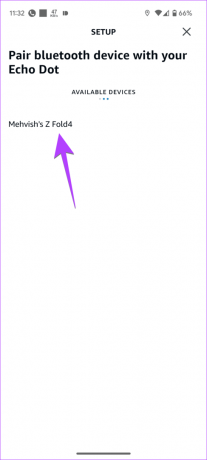
Adım 7: Echo'nuz cihazınıza bir eşleştirme isteği gönderecektir. İkisini bağlamak için Eşleştir'e dokunun.

3. Alexa Web Sitesini Kullanma
Daha önce Alexa web sitesini kullanarak da Alexa'yı eşleştirme moduna geçirebiliyordunuz. İşlevsellik hala mevcut olsa da Amazon, en iyi sonuçlar için Alexa uygulamasını kullanmanızı önerir. Ancak yukarıdaki iki yöntem Alexa'yı Bluetooth'a bağlamaya yardımcı olmazsa bu yöntemi kullanabilirsiniz.
Aşama 1: Alexa web sitesini herhangi bir tarayıcıda açın ve Amazon hesabınıza giriş yapın.
Alexa Web Sitesini Ziyaret Edin
Adım 2: Sol kenar çubuğundan Ayarlar'a tıklayın ve Echo cihazınızı seçin.
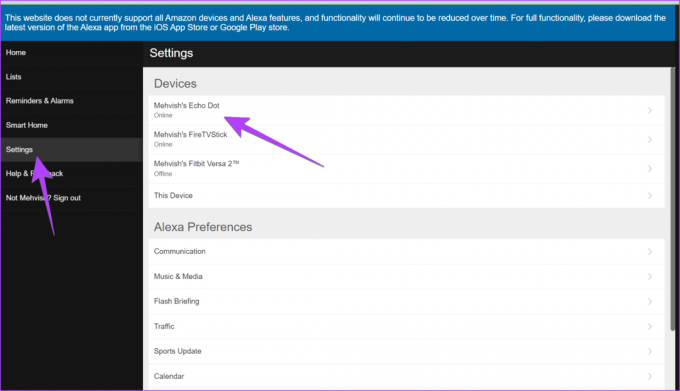
Aşama 3: Bluetooth'a tıklayın.

4. Adım: ‘Yeni Bir Cihaz Eşleştir’ düğmesine basın.
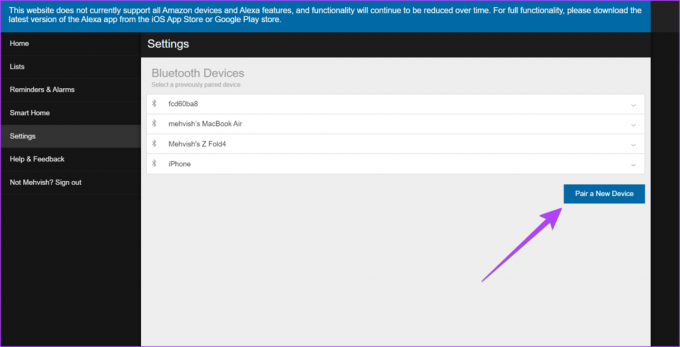
Adım 5: Echo cihazınız mevcut Bluetooth cihazlarını arayacaktır.
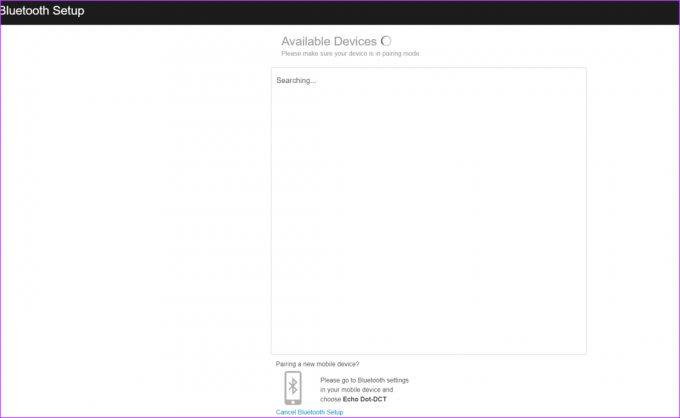
Şimdi cep telefonunuzda ve PC'nizde Ayarlar'ı açın ve Bluetooth'u etkinleştirin. Ardından ikisini eşleştirmek için mevcut cihazlar listesinden Echo Dot'u seçin.

Uç: Nasıl biliyor Amazon Echo ile Spotify'ı çal
Alexa'yı Bluetooth Eşleştirme Moduna Alma Hakkında SSS
Alexa cihazınızı en az bir kez kurmak için Wi-Fi'ye ihtiyacınız var. Yapabilirsiniz telefonunuzun erişim noktasını kullanın Normal bir Wi-Fi ağına erişiminiz yoksa.
Alexa uygulamasını açın ve alttaki Cihazlar'a dokunun. Echo & Alexa'ya gidin ve ardından Echo cihazınızı seçin. Bluetooth cihazları üzerine dokunun ve kaldırmak istediğiniz cihazı seçin. Cihazı Unut'a dokunun.
Ses Testi
Genellikle yukarıdaki yöntemi kullanarak Alexa'yı bir Bluetooth cihazıyla eşleştirebilirsiniz. Ancak bazen Bluetooth cihazlarda ses sorunları gibi bazı hatalarla karşılaşabilirsiniz. Bu durumda, açıklayıcımızı kontrol ederek Amazon Echo Bluetooth ses yok sorununu düzeltin.
Son güncelleme tarihi: 18 Eylül 2023
Yukarıdaki makale Guiding Tech'i desteklemeye yardımcı olan bağlı kuruluş bağlantıları içerebilir. Ancak editoryal bütünlüğümüzü etkilemez. İçerik tarafsız ve özgün kalır.

Tarafından yazılmıştır
Mehvish Mushtaq derece itibariyle bir bilgisayar mühendisidir. Android'e ve gadget'lara olan sevgisi, Keşmir için ilk Android uygulamasını geliştirmesine neden oldu. Dial Kashmir olarak bilinen bu kişi, Hindistan Devlet Başkanı'ndan prestijli Nari Shakti ödülünü de kazandı. Uzun yıllardır teknoloji hakkında yazıyor ve en sevdiği konular arasında Android, iOS/ıpados, Windows ve web uygulamaları için nasıl yapılır kılavuzları, açıklayıcılar, ipuçları ve püf noktaları yer alıyor.



